此课程是 oracle 开发的第一课,我们先从环境的准备开始。
1 : oracle 的下载和安装
大家登录下面网页下载安装文件
https://www.oracle.com/technetwork/database/enterprise-edition/downloads/index.html
可以跟据情况选择 11G 或 12C ,目前我的环境是 11G ,如图
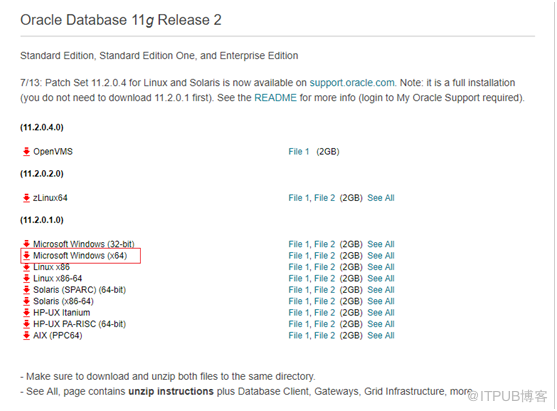
下载完 2 个文件后解压在同一目录下,注意目录名不要有中文和空格等特殊字符。解压后双击 setup.exe 的文件。
1) 配置安全更新。电子邮件可写可不写,取消下面的“我希望通过 My Oracle Support 接受安全更新 (W) ”,如下图所示,单击下一步

2) 安装选项。直接选择默认的“创建和配置数据库”
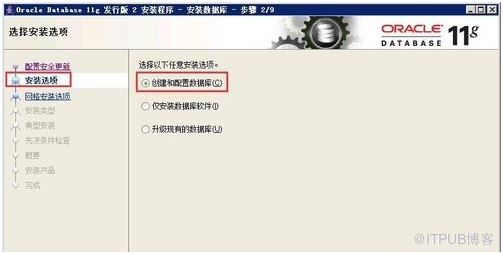
3) 系统类。由于咱们安装的是服务器,所以选择“服务器类”
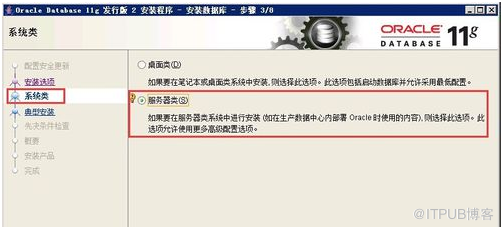
4) 网格安装选项。选择“单实例数据库安装”
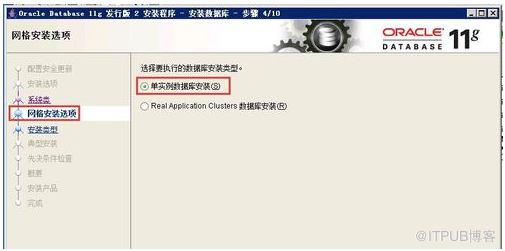
5) 安装类型。选择“高级安装”
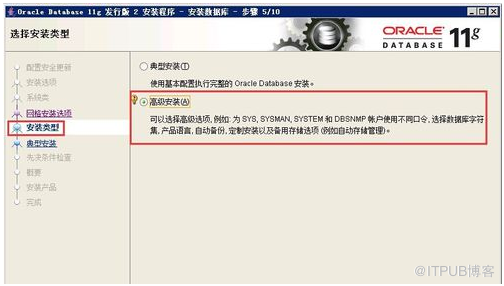
6) 数据库版本。选择“企业版”
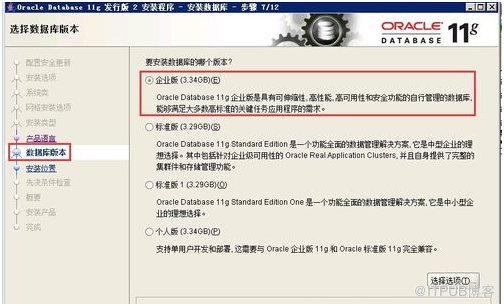
7) 数据库标识符。填入全局数据库名和 SID( 此项输入必须记住后面需要用到 )

8) 配置选项。切换到“字符集”选项卡,选择“使用 Unicode ( AL32UTF8 )”
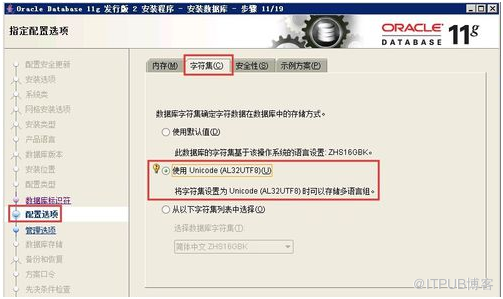
9) 方案口令。为了便于测试,这里使用了相同的密码
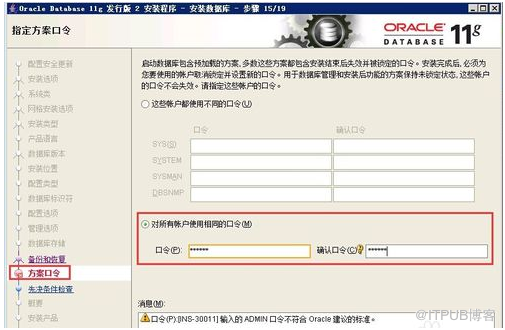
10) 安装产品。安装完成后,会列出相关数据库配置清单,这个最好截图保存,如下图所示,单击确定
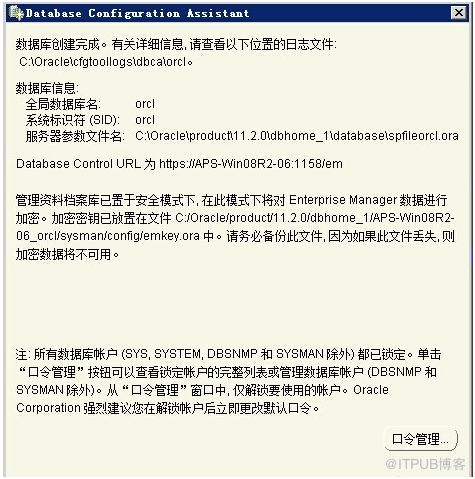
11) 测试一下。打开 Oracle 自带的 SQL PLUS
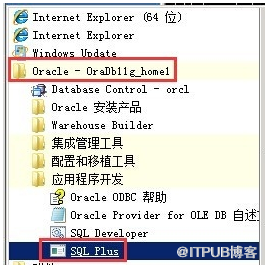
12) 输入用户名、密码,测试成功!注意的是,这里输入的口令是不显示的
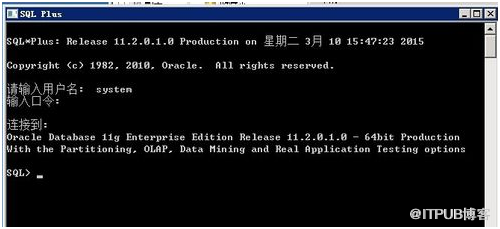
更多技术文章请关注公众号:BLT328
免责声明:本站发布的内容(图片、视频和文字)以原创、转载和分享为主,文章观点不代表本网站立场,如果涉及侵权请联系站长邮箱:is@yisu.com进行举报,并提供相关证据,一经查实,将立刻删除涉嫌侵权内容。